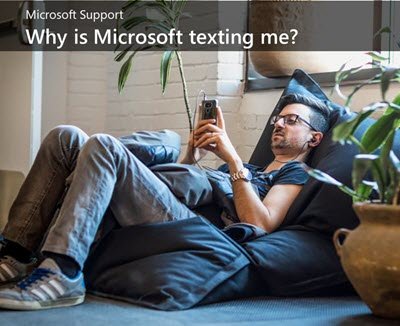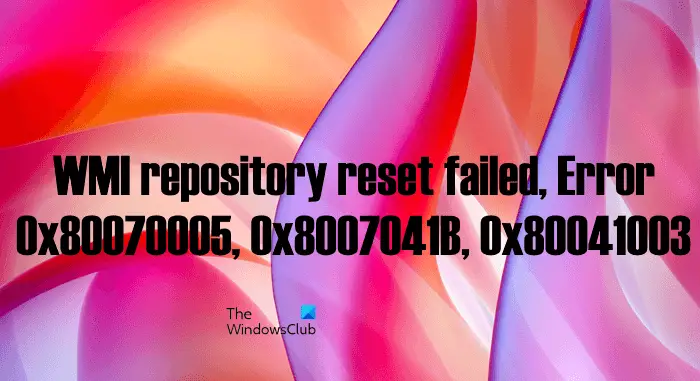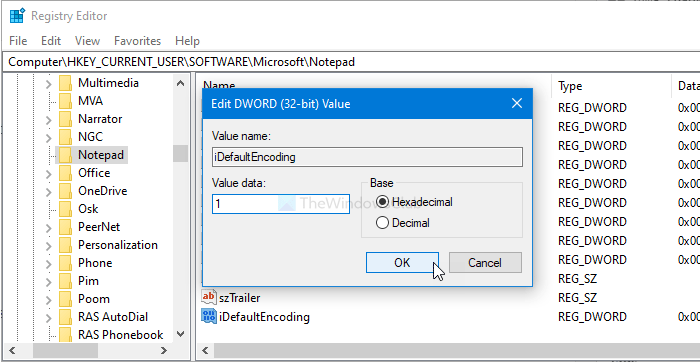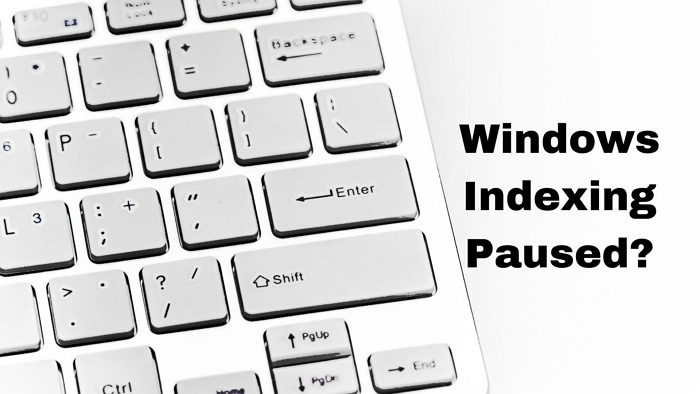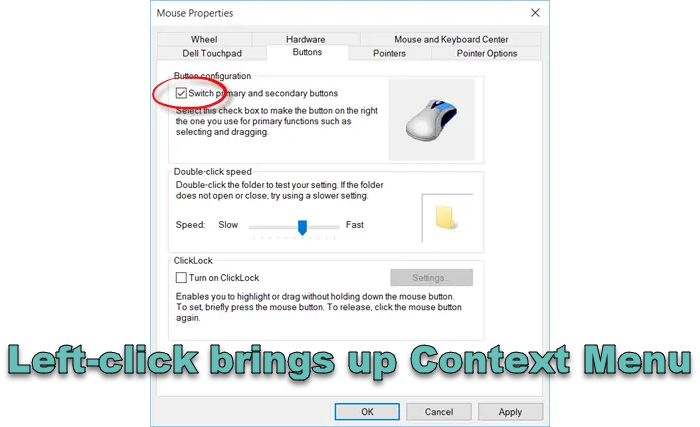Chrome://フラグChromeブラウザのページと概要:configMozilla Firefoxのページには、追加の設定があります。 Chrome&Firefoxブラウザのこれらの非表示の構成ページにアクセスする方法を見てみましょう。
Google Chrome&Mozilla Firefoxブラウザにはaが含まれています開発者設定ページには、多数のフラグが含まれており、有効または無効にできます。ここの設定のほとんどはです上級ユーザーと開発者を対象としています、通常、一般的なユーザーは、通常、開発者向けの構成であるか、現在実験段階にある機能を含むため、通常は触れるべきではありません。
設定を検索するには、押すのが最善ですCtrl+fそして、これらのページに表示される検索または検索バーを使用します。
Chrome:// Chromeブラウザのフラグページ
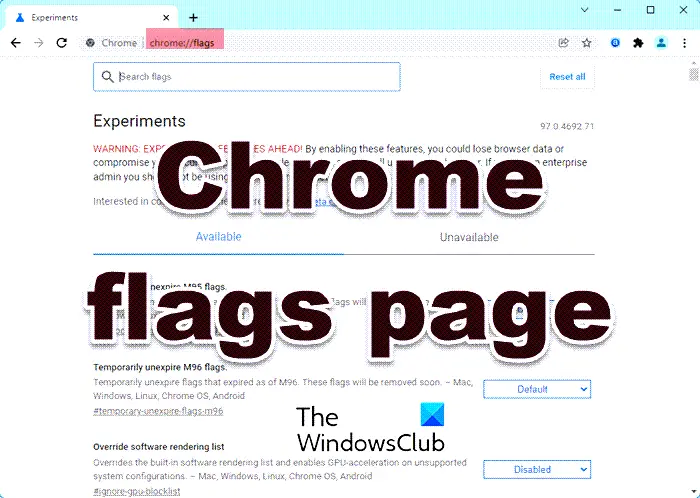
ChromeのHidden Developers SettingsページタイプにアクセスするにはChrome://フラグまたは概要://フラグオムニバルでEnterを押します。
ここでは、青色の有効化リンクをクリックして設定を無効にする必要があります。一部の設定では、ドロップダウンメニューも提供しています。ここでは、選択を行うことができます。
この投稿にはいくつかの便利なものがリストされていますChromeフラグの設定そして、これは非表示のGoogle Chrome URLのリスト。これはいくつかリストですクロムフラグの微調整より良いユーザーエクスペリエンスのために。
ヒント:Chromeのそのような隠された内部ページをすべて見るには、タイプChrome:// aboutそして、Enterを押します。
概要:Mozilla Firefoxの構成ページ
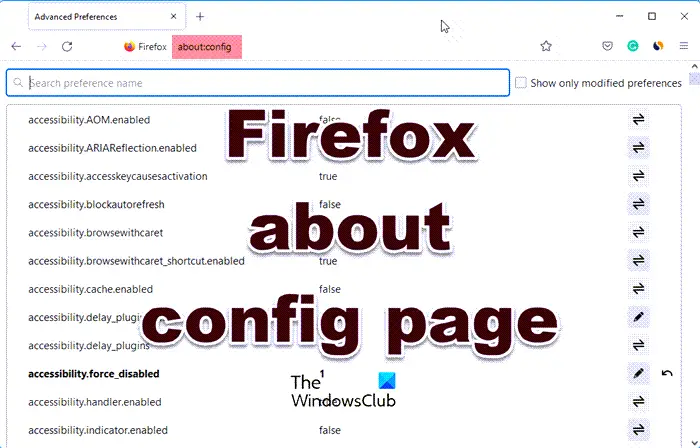
タイピング概要:configFirefoxのアドレスバーでは、開発者の設定ページを開きます。
設定を変更するには、設定をダブルクリックする必要があります。これを行うと、その値がtrueからfalseに変わるか、その逆に変わります。または、valueボックスが開き、文字列値を変更できます。ダブルクリックする前に注意してください!
この投稿では、いくつかを説明します便利なFirefoxについて:構成調整。
ヒント:この投稿では、アクセスと使用方法を示しますMicrosoft Edge About:Flagsページ。必要に応じてここにアクセスしてください無効:エッジのフラグページ。
先に述べたように、これらは通常、通常のホームユーザーに触れるべきではありません。開発者と上級ユーザー向けであるためです。さらに、このページには実験段階にある設定が含まれているため、絶えず更新されており、新しいものが追加されたり、古いものが削除されていることがあります。